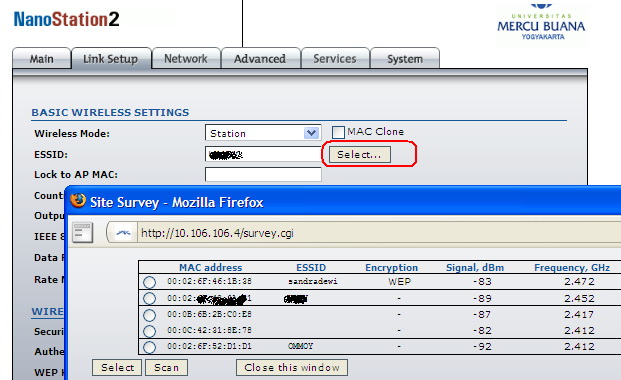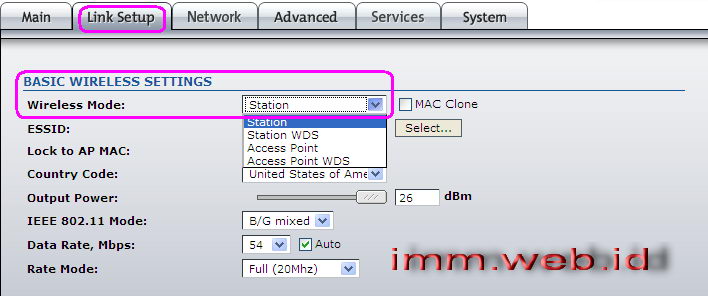Pengenalan Big Data
'Big Data', pastinya banyak di antara kita yang masih asing dengan
istilah tersebut. Namun belakangan ini istilah 'Big Data' menjadi topik
pembahasan dominan di bidang industri teknologi dan informasi (TI)
dunia.
Awalnya Big Data adalah sebuah sistem teknologi yang
diperkenalkan untuk menanggulangi 'ledakan informasi' seiring dengan
semakin bertumbuhnya ekosistem pengguna perangkat mobile dan data
internet. Pertumbuhan perangkat mobile dan data internet ternyata sangat
mempengaruhi perkembangan volume dan jenis data yang terus meningkat
secara signifikan di dunia maya.
Berbagai jenis data, mulai data
yang berupa teks, gambar atau foto, video hingga bentuk data-data
lainnya membanjiri sistem komputasi. Tentunya hal ini perlu jalan
keluar. Dan Big Data adalah solusi yang kerap digaungkan beberapa waktu
belakangan ini.
Sejatinya hingga saat ini belum ada definisi
resmi dari istilah Big Data. Akan tetapi kemunculnya memang dianggap
solusi dari fakta yang menunjukkan bahwa pertumbuhan data dari waktu ke
waktu telah melampaui batas kemampuan media penyimpanan maupun sistem
database yang ada saat ini.
Sementara itu IBM di situs resminya mendefinisikan Big Data ke dalam tiga istilah yaitu
volume ,
variety , dan
velocity.
Volume di sini berkaitan dengan ukuran media penyimpanan data yang sangat besar atau mungkin tak terbatas. Sementara
variety berarti tipe atau jenis data yang dapat diakomodasi. Sedangkan
velocity dapat diartikan sebagai kecepatan proses.
Dengan
begitu, Big Data dapat diasumsikan sebagai sebuah media penyimpanan
data yang menawarkan ruang tak terbatas, serta kemampuan untuk
mengakodasi dan memproses berbagai jenis data dengan sangat cepat.
Di
sektor bisnis Big Data, Google bisa dikatakan sebagai pelopor.
Perusahaan yang berbasis di Mountain View, California itu di tahun 2006
sempat memperkenalkan Google Bigtable. Bigtable merupakan sistem
database
berskala besar dan cepat yang digunakan Google untuk mengolah berbagai
jenis data dari berbagai layanan, termasuk data dari layanan mesin
pencari berbasis internet milik mereka.
Setelah Google, jejaring sosial milik Mar Zuckerberg, Facebook, pun menerapkan sistem
database
sejenis untuk menangani melonjaknya pengguna layanan mereka. Dengan
teknologi Big Data, Facebook tak pernah kesulitan untuk menangani
peredaran data yang melonjak drastis dalam enam tahun terakhir yang
berasal dari 1 miliar pengguna jejaring sosial mereka.
Instalasi Hadoop 2.6 di Ubuntu 14.04
Dalam bagian ini, kita akan mencoba menginstal satu-simpul Hadoop cluster yang didukung oleh Hadoop Distributed File System pada Ubuntu.
Langkah pertama
Instalasi Java
Hadoop framework di tulis dalam bahasa programing java
k@laptop:~$ cd ~
# Update the source list
k@laptop:~$ sudo apt-get update
# The OpenJDK project is the default version of Java
# that is provided from a supported Ubuntu repository.
k@laptop:~$ sudo apt-get install default-jdk
k@laptop:~$ java -version
java version "1.7.0_65"
OpenJDK Runtime Environment (IcedTea 2.5.3) (7u71-2.5.3-0ubuntu0.14.04.1)
OpenJDK 64-Bit Server VM (build 24.65-b04, mixed mode)
Langkah kedua Menambahkan dedicated Hadoop user
k@laptop:~$ sudo addgroup hadoop
Adding group `hadoop' (GID 1002) ...
Done.
k@laptop:~$ sudo adduser --ingroup hadoop hduser
Adding user `hduser' ...
Adding new user `hduser' (1001) with group `hadoop' ...
Creating home directory `/home/hduser' ...
Copying files from `/etc/skel' ...
Enter new UNIX password:
Retype new UNIX password:
passwd: password updated successfully
Changing the user information for hduser
Enter the new value, or press ENTER for the default
Full Name []:
Room Number []:
Work Phone []:
Home Phone []:
Other []:
Is the information correct? [Y/n] Y
Langkah ketiga
Instalasi SSH
ssh memiliki dua komponen utama:
1. ssh : Perintah yang kita gunakan untuk terhubung ke mesin remote - klien.
2. sshd : The daemon yang berjalan di server dan memungkinkan klien untuk terhubung ke server.
Ssh yang pra-diaktifkan pada Linux, tetapi untuk memulai daemon sshd, kita perlu menginstal ssh pertama. Gunakan perintah ini untuk melakukannya:
k@laptop:~$ sudo apt-get install ssh
Ini akan menginstal ssh pada mesin kita. Jika kita mendapatkan sesuatu yang mirip dengan berikut ini, kita dapat berpikir itu adalah setup dengan benar:
k@laptop:~$ which ssh
/usr/bin/ssh
k@laptop:~$ which sshd
/usr/sbin/sshd
Langkah keempat
Membuat dan Konfigurasi Sertifikat SSH
Hadoop membutuhkan akses SSH untuk mengelola node-nya, yaitu mesin remote ditambah mesin lokal kita. Untuk pengaturan single-node Hadoop kita, maka kita perlu mengkonfigurasi akses SSH ke localhost.
Jadi, kita perlu memiliki SSH dan berjalan pada mesin kita dan dikonfigurasi untuk memungkinkan SSH otentikasi kunci publik.
Hadoop menggunakan SSH (untuk mengakses node nya) yang biasanya akan meminta user untuk memasukkan password. Namun, persyaratan ini dapat dihilangkan dengan menciptakan dan menyiapkan sertifikat SSH menggunakan perintah berikut. Jika diminta untuk nama file biarkan kosong dan tekan tombol enter untuk melanjutkan.
k@laptop:~$ su hduser
Password:
k@laptop:~$ ssh-keygen -t rsa -P ""
Generating public/private rsa key pair.
Enter file in which to save the key (/home/hduser/.ssh/id_rsa):
Created directory '/home/hduser/.ssh'.
Your identification has been saved in /home/hduser/.ssh/id_rsa.
Your public key has been saved in /home/hduser/.ssh/id_rsa.pub.
The key fingerprint is:
50:6b:f3:fc:0f:32:bf:30:79:c2:41:71:26:cc:7d:e3 hduser@laptop
The key's randomart image is:
+--[ RSA 2048]----+
| .oo.o |
| . .o=. o |
| . + . o . |
| o = E |
| S + |
| . + |
| O + |
| O o |
| o.. |
+-----------------+
hduser@laptop:/home/k$ cat $HOME/.ssh/id_rsa.pub >> $HOME/.ssh/authorized_keys
Perintah kedua menambahkan kunci baru dibuat untuk daftar kunci yang berwenang sehingga Hadoop dapat menggunakan ssh tanpa disuruh untuk memasukan password.
Kita bisa memeriksa apakah ssh bekerja :
hduser@laptop:/home/k$ ssh localhost
The authenticity of host 'localhost (127.0.0.1)' can't be established.
ECDSA key fingerprint is e1:8b:a0:a5:75:ef:f4:b4:5e:a9:ed:be:64:be:5c:2f.
Are you sure you want to continue connecting (yes/no)? yes
Warning: Permanently added 'localhost' (ECDSA) to the list of known hosts.
Welcome to Ubuntu 14.04.1 LTS (GNU/Linux 3.13.0-40-generic x86_64)
...
Langkah kelima
Menginstal Hadoop
hduser@laptop:~$ wget http://mirrors.sonic.net/apache/hadoop/common/hadoop-2.6.0/hadoop-2.6.0.tar.gz
hduser@laptop:~$ tar xvzf hadoop-2.6.0.tar.gz
Kami ingin memindahkan instalasi Hadoop ke direktori /usr/local/Hadoop menggunakan perintah berikut:
hduser@laptop:~/hadoop-2.6.0$ su k
Password:
k@laptop:/home/hduser$ sudo adduser hduser sudo
[sudo] password for k:
Adding user `hduser' to group `sudo' ...
Adding user hduser to group sudo
Done.
k@laptop:/home/hduser$ sudo su hduser
hduser@laptop:~/hadoop-2.6.0$ sudo mv * /usr/local/hadoop
hduser@laptop:~/hadoop-2.6.0$ sudo chown -R hduser:hadoop /usr/local/hadoop
Langkah keenam
Pengaturan Konfigurasi File
File-file berikut akan harus diubah untuk menyelesaikan pengaturan Hadoop:
- ~/.bashrc
- /usr/local/hadoop/etc/hadoop/hadoop-env.sh
- /usr/local/hadoop/etc/hadoop/core-site.xml
- /usr/local/hadoop/etc/hadoop/mapred-site.xml.template
- /usr/local/hadoop/etc/hadoop/hdfs-site.xml
1. ~/.bashrc:
Sebelum mengedit file .bashrc di direktori home kita, kita harus menemukan direktori mana Java telah dipasang untuk mengatur variabel lingkungan JAVA_HOME menggunakan perintah berikut:
hduser@laptop update-alternatives --config java
There is only one alternative in link group java (providing /usr/bin/java): /usr/lib/jvm/java-7-openjdk-amd64/jre/bin/java
Nothing to configure.
Sekarang kita dapat menambahkan berikut ke akhir ~ / .bashrc:
hduser@laptop:~$ vi ~/.bashrc
#HADOOP VARIABLES START
export JAVA_HOME=/usr/lib/jvm/java-7-openjdk-amd64
export HADOOP_INSTALL=/usr/local/hadoop
export PATH=$PATH:$HADOOP_INSTALL/bin
export PATH=$PATH:$HADOOP_INSTALL/sbin
export HADOOP_MAPRED_HOME=$HADOOP_INSTALL
export HADOOP_COMMON_HOME=$HADOOP_INSTALL
export HADOOP_HDFS_HOME=$HADOOP_INSTALL
export YARN_HOME=$HADOOP_INSTALL
export HADOOP_COMMON_LIB_NATIVE_DIR=$HADOOP_INSTALL/lib/native
export HADOOP_OPTS="-Djava.library.path=$HADOOP_INSTALL/lib"
#HADOOP VARIABLES END
hduser@laptop:~$ source ~/.bashrc
catatan bahwa JAVA_HOME harus ditetapkan sebagai direktori sebelum '... /bin/':
hduser@ubuntu-VirtualBox:~$ javac -version
javac 1.7.0_75
hduser@ubuntu-VirtualBox:~$ which javac
/usr/bin/javac
hduser@ubuntu-VirtualBox:~$ readlink -f /usr/bin/javac
/usr/lib/jvm/java-7-openjdk-amd64/bin/javac
2. /usr/local/hadoop/etc/hadoop/hadoop-env.sh
Kita perlu mengatur JAVA_HOME dengan memodifikasi berkas hadoop-env.sh.
hduser@laptop:~$ vi /usr/local/hadoop/etc/hadoop/hadoop-env.sh
export JAVA_HOME=/usr/lib/jvm/java-7-openjdk-amd64
Menambahkan pernyataan di atas dalam file hadoop-env.sh memastikan bahwa nilai variabel JAVA_HOME akan tersedia untuk Hadoop kapan pun ia mulai naik.
3. /usr/local/hadoop/etc/hadoop/core-site.xml:
File /usr/local/hadoop/etc/hadoop/core-site.xml mengandung sifat konfigurasi yang menggunakan Hadoop ketika memulai.
File ini dapat digunakan untuk menimpa pengaturan default yang Hadoop dimulai dengan.
hduser@laptop:~$ sudo mkdir -p /app/hadoop/tmp
hduser@laptop:~$ sudo chown hduser:hadoop /app/hadoop/tmp
Buka file dan masukkan berikut di antara <configuration> </ configuration> tag:
hduser@laptop:~$ vi /usr/local/hadoop/etc/hadoop/core-site.xml
hadoop.tmp.dir
/app/hadoop/tmp
A base for other temporary directories.
fs.default.name
hdfs://localhost:54310
The name of the default file system. A URI whose
scheme and authority determine the FileSystem implementation. The
uri's scheme determines the config property (fs.SCHEME.impl) naming
the FileSystem implementation class. The uri's authority is used to
determine the host, port, etc. for a filesystem.
4. /usr/local/hadoop/etc/hadoop/mapred-site.xml
Secara default, / usr / local / Hadoop / etc / Hadoop / folder berisi
/usr/local/hadoop/etc/hadoop/mapred-site.xml.template
File yang harus diganti / disalin dengan nama mapred-site.xml:
hduser@laptop:~$ cp /usr/local/hadoop/etc/hadoop/mapred-site.xml.template /usr/local/hadoop/etc/hadoop/mapred-site.xml
File mapred-site.xml digunakan untuk menentukan kerangka kerja yang digunakan untuk MapReduce.
Kita perlu untuk memasukkan konten berikut di antara <configuration> </ configuration> tag:
mapred.job.tracker
localhost:54311
The host and port that the MapReduce job tracker runs
at. If "local", then jobs are run in-process as a single map
and reduce task.
5. /usr/local/hadoop/etc/hadoop/hdfs-site.xml
File /usr/local/hadoop/etc/hadoop/hdfs-site.xml perlu dikonfigurasi untuk setiap host di cluster yang sedang digunakan.
Hal ini digunakan untuk menentukan direktori yang akan digunakan sebagai namenode dan datanode pada host itu.
Sebelum mengedit file ini, kita perlu membuat dua direktori yang akan berisi namenode dan datanode untuk instalasi Hadoop ini.
Hal ini dapat dilakukan dengan menggunakan perintah berikut:
hduser@laptop:~$ sudo mkdir -p /usr/local/hadoop_store/hdfs/namenode
hduser@laptop:~$ sudo mkdir -p /usr/local/hadoop_store/hdfs/datanode
hduser@laptop:~$ sudo chown -R hduser:hadoop /usr/local/hadoop_store
Buka file dan masukkan konten berikut di antara <configuration> </ configuration> tag:
hduser@laptop:~$ vi /usr/local/hadoop/etc/hadoop/hdfs-site.xml
dfs.replication
1
Default block replication.
The actual number of replications can be specified when the file is created.
The default is used if replication is not specified in create time.
dfs.namenode.name.dir
file:/usr/local/hadoop_store/hdfs/namenode
dfs.datanode.data.dir
file:/usr/local/hadoop_store/hdfs/datanode
Langkah ketujuh
Format Filesystem Hadoop Baru
Sekarang, sistem file Hadoop perlu diformat sehingga kita dapat mulai menggunakannya. Perintah Format harus dikeluarkan dengan izin menulis karena menciptakan direktori saat
bawah / usr / folder / hadoop_store / HDFS / namenode lokal:
hduser@laptop:~$ hadoop namenode -format
DEPRECATED: Use of this script to execute hdfs command is deprecated.
Instead use the hdfs command for it.
15/04/18 14:43:03 INFO namenode.NameNode: STARTUP_MSG:
/************************************************************
STARTUP_MSG: Starting NameNode
STARTUP_MSG: host = laptop/192.168.1.1
STARTUP_MSG: args = [-format]
STARTUP_MSG: version = 2.6.0
STARTUP_MSG: classpath = /usr/local/hadoop/etc/hadoop
...
STARTUP_MSG: java = 1.7.0_65
************************************************************/
15/04/18 14:43:03 INFO namenode.NameNode: registered UNIX signal handlers for [TERM, HUP, INT]
15/04/18 14:43:03 INFO namenode.NameNode: createNameNode [-format]
15/04/18 14:43:07 WARN util.NativeCodeLoader: Unable to load native-hadoop library for your platform... using builtin-java classes where applicable
Formatting using clusterid: CID-e2f515ac-33da-45bc-8466-5b1100a2bf7f
15/04/18 14:43:09 INFO namenode.FSNamesystem: No KeyProvider found.
15/04/18 14:43:09 INFO namenode.FSNamesystem: fsLock is fair:true
15/04/18 14:43:10 INFO blockmanagement.DatanodeManager: dfs.block.invalidate.limit=1000
15/04/18 14:43:10 INFO blockmanagement.DatanodeManager: dfs.namenode.datanode.registration.ip-hostname-check=true
15/04/18 14:43:10 INFO blockmanagement.BlockManager: dfs.namenode.startup.delay.block.deletion.sec is set to 000:00:00:00.000
15/04/18 14:43:10 INFO blockmanagement.BlockManager: The block deletion will start around 2015 Apr 18 14:43:10
15/04/18 14:43:10 INFO util.GSet: Computing capacity for map BlocksMap
15/04/18 14:43:10 INFO util.GSet: VM type = 64-bit
15/04/18 14:43:10 INFO util.GSet: 2.0% max memory 889 MB = 17.8 MB
15/04/18 14:43:10 INFO util.GSet: capacity = 2^21 = 2097152 entries
15/04/18 14:43:10 INFO blockmanagement.BlockManager: dfs.block.access.token.enable=false
15/04/18 14:43:10 INFO blockmanagement.BlockManager: defaultReplication = 1
15/04/18 14:43:10 INFO blockmanagement.BlockManager: maxReplication = 512
15/04/18 14:43:10 INFO blockmanagement.BlockManager: minReplication = 1
15/04/18 14:43:10 INFO blockmanagement.BlockManager: maxReplicationStreams = 2
15/04/18 14:43:10 INFO blockmanagement.BlockManager: shouldCheckForEnoughRacks = false
15/04/18 14:43:10 INFO blockmanagement.BlockManager: replicationRecheckInterval = 3000
15/04/18 14:43:10 INFO blockmanagement.BlockManager: encryptDataTransfer = false
15/04/18 14:43:10 INFO blockmanagement.BlockManager: maxNumBlocksToLog = 1000
15/04/18 14:43:10 INFO namenode.FSNamesystem: fsOwner = hduser (auth:SIMPLE)
15/04/18 14:43:10 INFO namenode.FSNamesystem: supergroup = supergroup
15/04/18 14:43:10 INFO namenode.FSNamesystem: isPermissionEnabled = true
15/04/18 14:43:10 INFO namenode.FSNamesystem: HA Enabled: false
15/04/18 14:43:10 INFO namenode.FSNamesystem: Append Enabled: true
15/04/18 14:43:11 INFO util.GSet: Computing capacity for map INodeMap
15/04/18 14:43:11 INFO util.GSet: VM type = 64-bit
15/04/18 14:43:11 INFO util.GSet: 1.0% max memory 889 MB = 8.9 MB
15/04/18 14:43:11 INFO util.GSet: capacity = 2^20 = 1048576 entries
15/04/18 14:43:11 INFO namenode.NameNode: Caching file names occuring more than 10 times
15/04/18 14:43:11 INFO util.GSet: Computing capacity for map cachedBlocks
15/04/18 14:43:11 INFO util.GSet: VM type = 64-bit
15/04/18 14:43:11 INFO util.GSet: 0.25% max memory 889 MB = 2.2 MB
15/04/18 14:43:11 INFO util.GSet: capacity = 2^18 = 262144 entries
15/04/18 14:43:11 INFO namenode.FSNamesystem: dfs.namenode.safemode.threshold-pct = 0.9990000128746033
15/04/18 14:43:11 INFO namenode.FSNamesystem: dfs.namenode.safemode.min.datanodes = 0
15/04/18 14:43:11 INFO namenode.FSNamesystem: dfs.namenode.safemode.extension = 30000
15/04/18 14:43:11 INFO namenode.FSNamesystem: Retry cache on namenode is enabled
15/04/18 14:43:11 INFO namenode.FSNamesystem: Retry cache will use 0.03 of total heap and retry cache entry expiry time is 600000 millis
15/04/18 14:43:11 INFO util.GSet: Computing capacity for map NameNodeRetryCache
15/04/18 14:43:11 INFO util.GSet: VM type = 64-bit
15/04/18 14:43:11 INFO util.GSet: 0.029999999329447746% max memory 889 MB = 273.1 KB
15/04/18 14:43:11 INFO util.GSet: capacity = 2^15 = 32768 entries
15/04/18 14:43:11 INFO namenode.NNConf: ACLs enabled? false
15/04/18 14:43:11 INFO namenode.NNConf: XAttrs enabled? true
15/04/18 14:43:11 INFO namenode.NNConf: Maximum size of an xattr: 16384
15/04/18 14:43:12 INFO namenode.FSImage: Allocated new BlockPoolId: BP-130729900-192.168.1.1-1429393391595
15/04/18 14:43:12 INFO common.Storage: Storage directory /usr/local/hadoop_store/hdfs/namenode has been successfully formatted.
15/04/18 14:43:12 INFO namenode.NNStorageRetentionManager: Going to retain 1 images with txid >= 0
15/04/18 14:43:12 INFO util.ExitUtil: Exiting with status 0
15/04/18 14:43:12 INFO namenode.NameNode: SHUTDOWN_MSG:
/************************************************************
SHUTDOWN_MSG: Shutting down NameNode at laptop/192.168.1.1
************************************************************/
Perhatikan bahwa perintah-format Hadoop namenode harus dieksekusi sekali sebelum kita mulai menggunakan Hadoop.
Jika perintah ini dijalankan lagi setelah Hadoop telah digunakan, itu akan menghancurkan semua data pada sistem file Hadoop.
Langkah kedelapan
Memulai Hadoop
Sekarang saatnya untuk memulai yang baru diinstal node cluster tunggal.
Kita bisa menggunakan start-all.sh atau (start-dfs.sh dan start-yarn.sh)
k@laptop:~$ cd /usr/local/hadoop/sbin
k@laptop:/usr/local/hadoop/sbin$ ls
distribute-exclude.sh start-all.cmd stop-balancer.sh
hadoop-daemon.sh start-all.sh stop-dfs.cmd
hadoop-daemons.sh start-balancer.sh stop-dfs.sh
hdfs-config.cmd start-dfs.cmd stop-secure-dns.sh
hdfs-config.sh start-dfs.sh stop-yarn.cmd
httpfs.sh start-secure-dns.sh stop-yarn.sh
kms.sh start-yarn.cmd yarn-daemon.sh
mr-jobhistory-daemon.sh start-yarn.sh yarn-daemons.sh
refresh-namenodes.sh stop-all.cmd
slaves.sh stop-all.sh
k@laptop:/usr/local/hadoop/sbin$ sudo su hduser
hduser@laptop:/usr/local/hadoop/sbin$ start-all.sh
hduser@laptop:~$ start-all.sh
This script is Deprecated. Instead use start-dfs.sh and start-yarn.sh
15/04/18 16:43:13 WARN util.NativeCodeLoader: Unable to load native-hadoop library for your platform... using builtin-java classes where applicable
Starting namenodes on [localhost]
localhost: starting namenode, logging to /usr/local/hadoop/logs/hadoop-hduser-namenode-laptop.out
localhost: starting datanode, logging to /usr/local/hadoop/logs/hadoop-hduser-datanode-laptop.out
Starting secondary namenodes [0.0.0.0]
0.0.0.0: starting secondarynamenode, logging to /usr/local/hadoop/logs/hadoop-hduser-secondarynamenode-laptop.out
15/04/18 16:43:58 WARN util.NativeCodeLoader: Unable to load native-hadoop library for your platform... using builtin-java classes where applicable
starting yarn daemons
starting resourcemanager, logging to /usr/local/hadoop/logs/yarn-hduser-resourcemanager-laptop.out
localhost: starting nodemanager, logging to /usr/local/hadoop/logs/yarn-hduser-nodemanager-laptop.out
Kita bisa memeriksa apakah itu benar-benar berdiri dan berjalan:
hduser@laptop:/usr/local/hadoop/sbin$ jps
9026 NodeManager
7348 NameNode
9766 Jps
8887 ResourceManager
7507 DataNode
Output berarti bahwa kita sekarang memiliki contoh fungsional Hadoop berjalan pada VPS kami (Virtual private server).
Cara lain untuk memeriksa adalah menggunakan netstat:
hduser@laptop:~$ netstat -plten | grep java
(Not all processes could be identified, non-owned process info
will not be shown, you would have to be root to see it all.)
tcp 0 0 0.0.0.0:50020 0.0.0.0:* LISTEN 1001 1843372 10605/java
tcp 0 0 127.0.0.1:54310 0.0.0.0:* LISTEN 1001 1841277 10447/java
tcp 0 0 0.0.0.0:50090 0.0.0.0:* LISTEN 1001 1841130 10895/java
tcp 0 0 0.0.0.0:50070 0.0.0.0:* LISTEN 1001 1840196 10447/java
tcp 0 0 0.0.0.0:50010 0.0.0.0:* LISTEN 1001 1841320 10605/java
tcp 0 0 0.0.0.0:50075 0.0.0.0:* LISTEN 1001 1841646 10605/java
tcp6 0 0 :::8040 :::* LISTEN 1001 1845543 11383/java
tcp6 0 0 :::8042 :::* LISTEN 1001 1845551 11383/java
tcp6 0 0 :::8088 :::* LISTEN 1001 1842110 11252/java
tcp6 0 0 :::49630 :::* LISTEN 1001 1845534 11383/java
tcp6 0 0 :::8030 :::* LISTEN 1001 1842036 11252/java
tcp6 0 0 :::8031 :::* LISTEN 1001 1842005 11252/java
tcp6 0 0 :::8032 :::* LISTEN 1001 1842100 11252/java
tcp6 0 0 :::8033 :::* LISTEN 1001 1842162 11252/java
Langkah kesembilan
Menghentikan Hadoop
$ pwd
/usr/local/hadoop/sbin
$ ls
distribute-exclude.sh httpfs.sh start-all.sh start-yarn.cmd stop-dfs.cmd yarn-daemon.sh
hadoop-daemon.sh mr-jobhistory-daemon.sh start-balancer.sh start-yarn.sh stop-dfs.sh yarn-daemons.sh
hadoop-daemons.sh refresh-namenodes.sh start-dfs.cmd stop-all.cmd stop-secure-dns.sh
hdfs-config.cmd slaves.sh start-dfs.sh stop-all.sh stop-yarn.cmd
hdfs-config.sh start-all.cmd start-secure-dns.sh stop-balancer.sh stop-yarn.sh
Kami menjalankan stop-all.sh atau (stop-dfs.sh dan stop-yarn.sh) untuk menghentikan semua daemon yang berjalan pada komputer kita:
hduser@laptop:/usr/local/hadoop/sbin$ pwd
/usr/local/hadoop/sbin
hduser@laptop:/usr/local/hadoop/sbin$ ls
distribute-exclude.sh httpfs.sh start-all.cmd start-secure-dns.sh stop-balancer.sh stop-yarn.sh
hadoop-daemon.sh kms.sh start-all.sh start-yarn.cmd stop-dfs.cmd yarn-daemon.sh
hadoop-daemons.sh mr-jobhistory-daemon.sh start-balancer.sh start-yarn.sh stop-dfs.sh yarn-daemons.sh
hdfs-config.cmd refresh-namenodes.sh start-dfs.cmd stop-all.cmd stop-secure-dns.sh
hdfs-config.sh slaves.sh start-dfs.sh stop-all.sh stop-yarn.cmd
hduser@laptop:/usr/local/hadoop/sbin$
hduser@laptop:/usr/local/hadoop/sbin$ stop-all.sh
This script is Deprecated. Instead use stop-dfs.sh and stop-yarn.sh
15/04/18 15:46:31 WARN util.NativeCodeLoader: Unable to load native-hadoop library for your platform... using builtin-java classes where applicable
Stopping namenodes on [localhost]
localhost: stopping namenode
localhost: stopping datanode
Stopping secondary namenodes [0.0.0.0]
0.0.0.0: no secondarynamenode to stop
15/04/18 15:46:59 WARN util.NativeCodeLoader: Unable to load native-hadoop library for your platform... using builtin-java classes where applicable
stopping yarn daemons
stopping resourcemanager
localhost: stopping nodemanager
no proxyserver to stop
Tampilan Web Hadoop
Mari kita mulai dengan Hadoop lagi dan melihat Web UI:
hduser@laptop:/usr/local/hadoop/sbin$ start-all.sh
http: // localhost: 50070 / - web UI dari daemon NameNode

+Properties.jpg)
























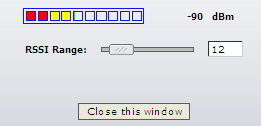 Jika diperlukan pengaturan arah antena lebih tepat, bisa menggunakan
fitur “Align Antenna”. Bisa untuk mengatur tingkat sensitivitas,
kualitas sinyal akan lebih terlihat dengan melihat angkat (dB) dan Bar
Lampu sinyal. Ini tidak akan mengurangi/menambah sinyal WiFi yang
sebenarnya, hanya mempermudah kita dalam “pointing saja”. Ada toblol
yang bisa digeser ke kanan dan kiri sambil kita bisa menatur posisi
antenna.
Jika diperlukan pengaturan arah antena lebih tepat, bisa menggunakan
fitur “Align Antenna”. Bisa untuk mengatur tingkat sensitivitas,
kualitas sinyal akan lebih terlihat dengan melihat angkat (dB) dan Bar
Lampu sinyal. Ini tidak akan mengurangi/menambah sinyal WiFi yang
sebenarnya, hanya mempermudah kita dalam “pointing saja”. Ada toblol
yang bisa digeser ke kanan dan kiri sambil kita bisa menatur posisi
antenna.